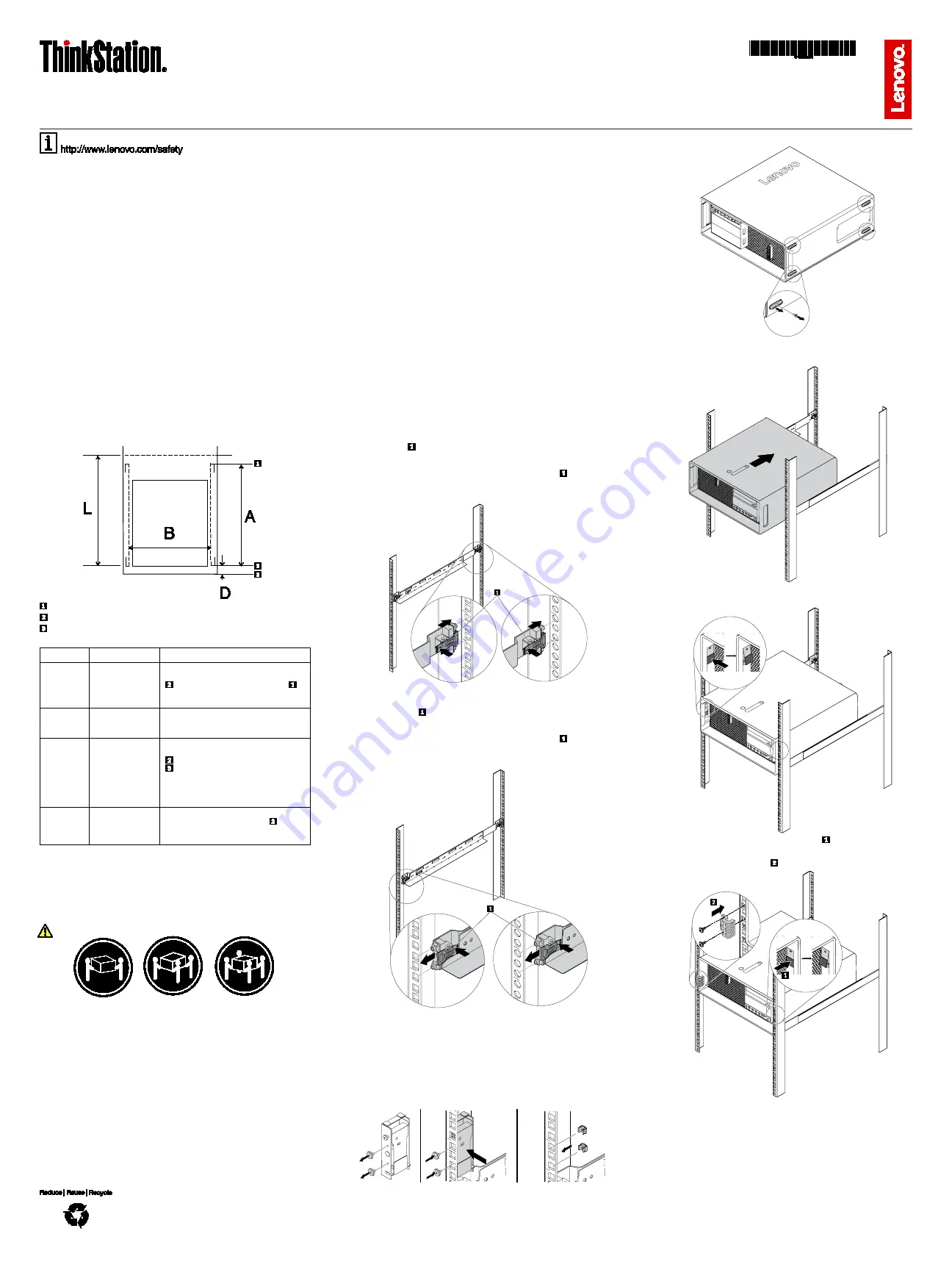
Dritte Ausgabe (Dezember 2017)
© Copyright Lenovo 2015, 2017.
HINWEIS ZU EINGESCHRÄNKTEN RECHTEN (LIMITED AND RESTRICTED RIGHTS NOTICE): Werden Daten oder Software gemäß einem GSA-Vertrag (General Services Administration) ausgeliefert,
unterliegt die Verwendung, Vervielfältigung oder Offenlegung den in Vertrag Nr. GS-35F-05925 festgelegten Einschränkungen.
ThinkStation Static Rail Kit
http://www.lenovo.com/support
PN: SP40K32881
Printed in China
Wichtige Informationen zum ThinkStation Static
Rail Kit
Dieses Dokument enthält wichtige Informationen zum ThinkStation Static Rail Kit.
Wenn Sie einen ThinkStation
®
-Computer in einem Rack einbauen möchten, benötigen Sie
einen Schienensatz. Der Schienensatz ist so ausgelegt, einen 4U ThinkStation-Computer
in einem Rack einzusetzen, allerdings ohne die Möglichkeit, ihn hinein- und hinausgleiten
zu lassen. (Die Maßeinheit „U“ (Höheneinheit, HE) gibt an, wie viel vertikalen Platz der
ThinkStation Computer benötigt. Eine Höheneinheit entspricht 4,445 cm).
Zum Schienensatz gehören folgende Elemente:
Ein Satz Schienen
Zwei Verschlussklemmen
Ein Stopper
Zwei Gehäusemuttern
Zwei Schrauben
Dokumentation
Bei fehlenden oder beschädigten Geräteteilen wenden Sie sich an Ihre Verkaufsstelle.
Bewahren Sie den Kaufbeleg und das Verpackungsmaterial auf. Sie benötigen sie zur
Inanspruchnahme von Garantieleistungen.
Informationen zum Rack
ACHTUNG: Für Ihre Sicherheit und die richtige Verkabelung müssen Sie unbedingt
die im Handbuch zum Rack enthaltenen Informationen beachten. Bevor Sie eine
Workstation im Rack installieren, müssen Sie alle Sicherheitsinformationen und die
in diesem Dokument enthaltenen Anleitungen gelesen und verstanden haben. Wenn
Sie diese Informationen beachten, mindern Sie das Risiko von Verletzungen und
von Beschädigungen des Produkts.
Das Rack muss eine der folgenden Anforderungen erfüllen:
Standardkonfiguration: 19-Zoll-Rack mit vier Pfosten (Vierkantloch) gemäß EIA-310-E
-Definition (Electronic Industries Alliance)
Standardkonfiguration: 19-Zoll-Rack mit vier Pfosten (Rundbohrungen ohne Gewinde)
gemäß EIA-310-E - Definition (Electronic Industries Alliance)
Die Abmessungen des Racks müssen die folgenden Anforderungen erfüllen:
Hinterer Befestigungsflansch
Vorderer Befestigungsflansch
Vordere Rack-Tür
In der folgenden Tabelle werden die Anforderungen an die Abmessungen des Racks erläutert.
Menüoption
Abmessungen
Beschreibung
A
609,6 – 914,4 mm
Punkt A bezieht sich auf die Entfernung
zwischen dem vorderen Befestigungsflansch
und dem hinteren Befestigungsflansch .
Der Abstand muss mindestens 609,6 mm und
darf höchstens 914,4 mm betragen.
B
> 474 mm
(18,66 Zoll)
Punkt B bezieht sich auf die innere Breite des
Schienensatzes. Die Breite muss größer als
474 mm sein.
D
> 60 mm
(2,36 Zoll)
Punkt D bezieht sich auf den Abstand
zwischen dem vorderen Befestigungsflansch
und dem Inneren der vorderen Rack-Tür
. Der Abstand muss größer als 60 mm sein.
Dieser Abstand ist für den Herausziehgriff an
der Vorderseite des ThinkStation Computers
sowie für die Luftzirkulation im Rack
erforderlich.
L
> 950 mm
(37,4 Zoll)
Punkt L bezieht sich auf den Abstand zwischen
dem vorderen Befestigungsflansch und der
Rückseite des Racks. Der Abstand muss
größer als 950 mm sein.
Lesen Sie zuerst diese Anleitung
Beachten Sie die folgende Anleitung, bevor Sie den ThinkStation Computer in einem Rack
installieren. Die Richtlinien enthalten Hinweise zum Einbau sowie zur Vermeidung von
Verletzungen und Beschädigungen des Produkts.
Zum Anheben und Verschieben des ThinkStation Computers sowie zu dessen Einbau in
einem Rack sind zwei Personen erforderlich. Sie können auch ein Tool zum Anheben von
Workstation-Computern verwenden.
≥ 1
8 kg
< 32 kg
≥
32 kg
< 55 kg
≥ 55
kg
< 100 kg
ACHTUNG
Beim Anheben Arbeitsschutzrichtlinien beachten.
Entfernen Sie vor dem Einbau eines ThinkStation-Computers in einem Rack alle
Datenträger aus den Laufwerken und schalten Sie alle angeschlossenen Einheiten
und den ThinkStation-Computer aus. Ziehen Sie anschließend alle Netzkabel aus den
Netzsteckdosen und ziehen Sie alle Kabel ab, die an den ThinkStation Computer
angeschlossen sind.
Stellen Sie sicher, dass die Raumtemperatur unter 35 °C beträgt.
Die Entlüftungsschlitze müssen freigehalten werden. In der Regel ist ein Abstand von
15 cm ausreichend.
Lassen Sie keine Leerräume oberhalb oder unterhalb eines im Rack eingebauten
ThinkStation-Computers. Damit die ThinkStation Computerkomponenten nicht
beschädigt werden, installieren Sie immer eine Abdeckblende, um Leerräume
abzudecken und eine ordnungsgemäße Luftzirkulation sicherzustellen.
Bringen Sie den ThinkStation-Computer nur in einem Rack mit perforierten Türen an,
um die Sicherheit und die ordnungsgemäße Luftzirkulation sicherzustellen.
Planen Sie den Einbau von ThinkStation-Computern oder Geräten so, dass Sie am
Boden des Racks beginnen.
Bringen Sie den schwersten ThinkStation-Computer bzw. das schwerste Gerät unten
im Rack an.
Ziehen Sie nie mehrere ThinkStation-Computer oder Einheiten gleichzeitig aus dem
Rack heraus.
Entfernen Sie nach Möglichkeit die Türen und die Seitenabdeckungen des Racks, um
beim Anbringen besseren Zugriff auf die Komponenten zu haben.
Überlasten Sie nicht die Netzsteckdose, wenn Sie mehrere Einheiten im Rack anbringen.
Schließen Sie alle Stromkabel an geeignete Steckdosen an und verwalten Sie alle
Kabel ordnungsgemäß im Rack. Lesen Sie das Handbuch, das mit dem Rack zum
Verwalten von Kabeln mitgeliefert wird.
Legen Sie keine Gegenstände auf die in einem Rack angebrachten Geräte.
Wenn Sie das Rack bewegen oder transportieren möchten, entfernen Sie zunächst
den ThinkStation-Computer, der mit dem festen Schienensatz befestigt ist. Lesen Sie
die Dokumentation, die mit dem Rack und dem Schienensatz mitgeliefert wird, um
detaillierte Informationen zu erhalten.
So installieren Sie einen ThinkStation-Computer
in einem Rack (mit festem Schienensatz)
Entnehmen Sie zu Beginn alle Teile aus dem Schienensatzpaket und legen Sie sie auf
eine Arbeitsoberfläche. Messen Sie das Rack vor dem Einbau aus, um sicherzustellen,
dass ausreichend Platz für die festen Schienen vorhanden ist.
Hinweis:
Die Bohrungen eines Befestigungsflansches sind durch Messmarkierungen in
Gruppen unterteilt. Die drei Bohrungen zwischen zwei benachbarten Messmarken
kennzeichnen gemeinsam den Platz für eine Höheneinheit (1U). Mithilfe der
Messmarkierungen auf einem Befestigungsflansch können Sie einen ordnungsgemäßen
Bereich zur Montage des Gehäuserahmens für den ThinkStation Computer auswählen.
Informationen zu den Bohrungen auf einem Befestigungsflansch finden Sie in dem
Handbuch, das mit dem Rack geliefert wird.
Gehen Sie zum Einbau eines ThinkStation-Computers in einem Rack wie folgt vor:
1. Gehen Sie zum Anbringen des Schienensatzes wie folgt vor:
a. Wählen Sie einen geeigneten Rack-Montagebereich für die linke statische
Schiene aus. Positionieren Sie das hintere Ende der linken Schiene im
Montagebereich. Richten Sie die Laschen am hinteren Ende der Schiene an den
entsprechenden Bohrungen des Montagebereichs aus. Drücken Sie auf die
Verriegelung und schieben Sie die Schiene, bis das hintere Ende der linken
Schiene sicher im Befestigungsflansch eingerastet ist.
Wenn die Löcher in einem Befestigungsflansch rund sind, ist die
Installationsmethode identisch. Drücken Sie auf die Verriegelung und
schieben Sie die Schiene, bis die inneren runden Stifte der Laschen in die
entsprechenden Löcher eingerastet sind. Nun ist das hintere Ende der Schiene
fest mit dem Befestigungsflansch verbunden.
b. Platzieren Sie
das vordere Ende der linken festen Schiene am
Befestigungsflansch. Stellen Sie sicher, dass sich das vordere und hintere Ende
der linken festen Schiene auf einer horizontalen Ebene befinden. Drücken Sie auf
die Verriegelung und schieben Sie die Schiene, bis das vordere Ende der
Schiene in den Befestigungsflansch eingerastet ist.
Wenn die Löcher in einem Befestigungsflansch rund sind, ist die
Installationsmethode identisch. Drücken Sie auf die Verriegelung und
schieben Sie die Schiene, bis die inneren runden Stifte der Laschen in die
entsprechenden Löcher eingerastet sind. Nun ist das vordere Ende der Schiene
fest mit dem Befestigungsflansch verbunden.
c. Wiederholen Sie die Schritte a bis b, um die rechte feste Schiene auf der anderen
Seite des Racks zu installieren.
2. Installieren Sie je nach Typ der Griffe an der Vorderseite des Computers eine
Verschlussklemme oder zwei Gehäusemuttern am vorderen Befestigungsflansch.
•
Computergriff mit Bohrung: Installieren Sie eine Verschlussklemme. Entfernen
Sie die beiden Schrauben an der Seite der Verschlussklemme. Installieren Sie
die Verschlussklemme am vorderen Befestigungsflansch über der Schiene, wie in
der Abbildung dargestellt. Bringen Sie anschließend die beiden Schrauben
wieder an, um die Verschlussklemme am Befestigungsflansch zu befestigen.
•
Computergriff ohne Bohrung: Installieren Sie die zwei Gehäusemuttern am
vorderen Befestigungsflansch über der Schiene, wie in der Abbildung dargestellt.
3. Entfernen Sie die vier Füße an der Unterseite des Computers.
4. Platzieren Sie den Computer auf den Schienen. Schieben Sie den Computer
anschließend in den hinteren Teil des Racks, bis die Bohrung im Computergriff an
der Verschlussklemme ausgerichtet ist.
5. Befestigen Sie den Computer mit einer der folgenden Methoden am Rack:
•
Drücken Sie auf den Knopf aller Verschlussklemmen.
•
Drücken Sie auf den Knopf der Verschlussklemme . Richten Sie die Bohrungen
im Stopper an den angebrachten Gehäusemuttern aus und setzen Sie den
Stopper auf den Computergriff. Bringen Sie die beiden Schrauben an, um den
Stopper am Befestigungsflansch zu befestigen.
Rechtliche Hinweise
Lenovo
®
, das Lenovo Logo, ThinkStation und das ThinkStation Logo sind Marken von
Lenovo in den USA und/oder anderen Ländern.
Weitere Unternehmens-, Produkt- oder Servicenamen können Marken anderer Hersteller
sein.
































